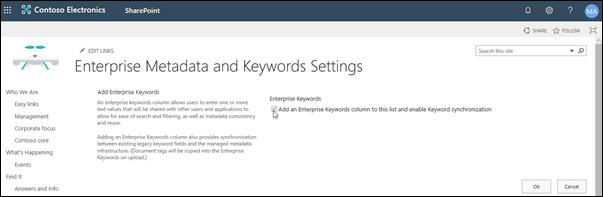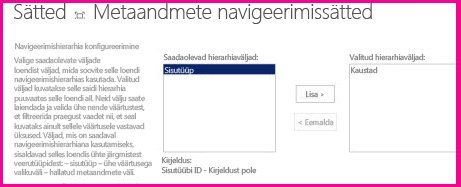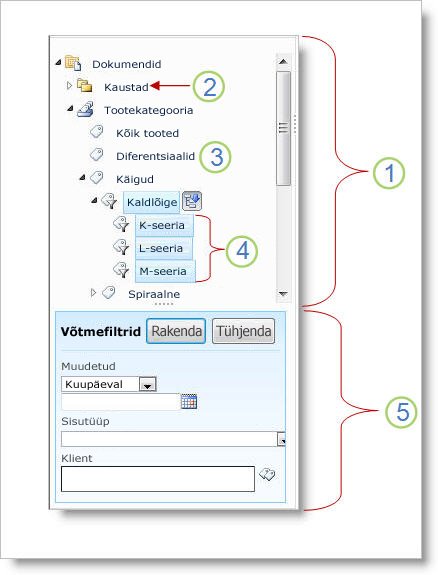Loendi või teegi metaandmete navigeerimise häälestamine
Rakenduskoht
Kui häälestate metaandmete navigeerimise suurtes loendites ja teekides, on kasutajatel hõlpsam sisu otsida. Metaandmete navigeerimine võimaldab Microsofti SharePoint kasutajatel loendite ja teekide sisu filtreerida ja otsida navigeerimispuu abil.
Samuti saate rakendada võtmefiltreid, mis töötavad koos navigeerimispuuga kuvatavate üksuste loendi piiritlemiseks. Metaandmete navigeerimise häälestamisel saate määratleda, millised teegi veerud puus kuvatakse, ja määrata võtmefiltrid.
Järgmisel joonisel on kujutatud sisutüübil põhineva lihtsa navigeerimispuu näide.
Metaandmete navigeerimine ja filtreerimine on enamikul saitidel vaikimisi lubatud. Kui see pole teie saidi jaoks lubatud, saate selle oma saidi saidifunktsioonide lehtedel lubada.
Märkus.: Metaandmete navigeerimise ja filtreerimise lubamiseks peate olema saidi omanik või saidikogumi administraator.
Metaandmete navigeerimise ja filtreerimise lubamine
-
Valige SharePointi saidil Sätted
-
Tehke jaotises Saiditoimingud valik Halda saidifunktsioone.
-
Otsige loendist Funktsioonid üles metaandmete navigeerimine ja filtreerimine ning seejärel valige Aktiveeri.
Ettevõtte metaandmete ja märksõnade lisamine
SharePoint teenusekomplektis Microsoft 365 võimaldab veeru Ettevõtte märksõnad lisamine kasutajatel sisestada ühe või mitu tekstiväärtust, mis jagatakse teiste kasutajate ja rakendustega, et hõlbustada otsingut ja filtreerimist ning metaandmete ühtsust ja taaskasutamist.Ettevõtte märksõnade veeru lisamisel sünkroonitakse ka olemasolevad pärandmärksõnaväljad ja hallatavate metaandmete taristu. (Dokumendisildid kopeeritakse üleslaadimisel ettevõtte märksõnadesse.)
Märkus.: Loendi või teegi metaandmete ja märksõnade häälestamiseks peab teil olema vähemalt Loendid haldamise õigus.
-
Liikuge loendisse või teeki, mille metaandmete navigeerimist soovite konfigureerida, ja valige pealkiri.
-
Valige
-
Valige jaotises Õigused ja haldussuvand Ettevõtte metaandmete ja märksõnade sätted.
Märkus.: Metaandmete navigeerimine ja filtreerimine on enamikul saitidel vaikimisi lubatud. Kui suvandit Metaandmete navigeerimissätted ei kuvata, võib see olla teie saidil keelatud. Selle lubamise kohta leiate teavet teemast Metaandmete navigeerimise ja filtreerimise lubamine.
-
Märkige jaotises Ettevõtte metaandmete ja märksõnade sätted ruut Ettevõtte märksõnad , et lisada loendisse ettevõtte märksõnade veerg ja lubada märksõnade sünkroonimine.
-
Klõpsake nuppu OK.
Kui lisate loendisse veeru, saate loendisse lisada ettevõtte märksõnade veeru. Lisateavet hallatavaid metaandmeid kasutava veeru lisamise kohta leiate teemast Hallatavate metaandmete veeru loomine. Lisateavet hallatavate metaandmete filtreerimise kohta leiate teemast Filtreerimise kasutamine SharePointi vaate muutmiseks.
Loendi või teegi metaandmete navigeerimise häälestamiseks peab teil olema vähemalt Loendid haldamise õigus.
-
Liikuge loendisse või teeki, mille metaandmete navigeerimist soovite konfigureerida, ja valige pealkiri.
-
Valige lindil menüü Loend või Teek ja seejärel valige Loendi sätted või Teegi sätted.
-
Valige jaotises Üldsätted suvand Metaandmete navigeerimissätted.
Märkus.: Metaandmete navigeerimine ja filtreerimine on enamikul saitidel vaikimisi lubatud. Kui suvandit Metaandmete navigeerimissätted ei kuvata, võib see olla teie saidil keelatud. Selle lubamise kohta leiate teavet teemast Metaandmete navigeerimise ja filtreerimise lubamine.
-
Valige jaotises Navigeerimishierarhiate konfigureerimine väli või väljad, mida soovite navigeerimishierarhias kuvada, ja seejärel valige Lisa.
-
Vaikimisi kuvatakse navigeerimispuus kaustad. Kui te ei soovi kaustu kuvada, valige Kaustad ja seejärel valige Eemalda.
-
Valige jaotises Võtmefiltrite konfigureerimine väljad , mille soovite lisada võtmefiltritena, ja seejärel valige Lisa.
-
Määrake loendis Konfigureeri selle loendi automaatne veeruindekseerimine, kas soovite luua selles loendis registrid automaatselt. See parandab päringute jõudlust, mida kasutajad teie määratud navigeerimispuu ja võtmefiltri veergude kasutamisel teevad. Soovitatav on valida selles loendis veeruindeksite automaatne haldamine.
-
Valige OK.
Kui loendi või teegi jaoks on häälestatud metaandmete navigeerimine, kuvab SharePoint sait lehe vasakus servas puu juhtelemendi. Puul kuvatakse kaustade hierarhia ja hallatavate metaandmete terminid. Kasutajad saavad lehel kuvatavate üksuste filtreerimiseks valida puust üksusi. See võimaldab kasutajatel luua sisu dünaamilisi kuvasid. Kasutajad saavad seda täpsemalt piiritleda navigeerimispuu all kuvatava juhtelemendi Võtmefiltrid abil, mis töötab koos navigeerimispuuga.
-
Puu juhtelement
-
Loendi või teegi kaustahierarhia
-
Mõiste
-
Järglaste tütarterminid
-
Võtmefiltrid
Saidi kasutajad saavad navigeerimispuu abil sirvida loendit või teeki kausta või metaandmete järgi. Kui kasutajad valivad navigeerimispuust hallatavate metaandmete termini, kuvatakse vaates ainult üksused, mis on sildistatud selle termini või selle järglaste terminitega. Ainult kindla termini filtreerimiseks ja järglaste tütarterminite välistamiseks saavad kasutajad üksuse uuesti valida. Metaandmete navigeerimine töötab koos loendi muude filtritega (nt vaadete ja veerufiltritega).
Saate häälestada ja kasutada metaandmete navigeerimist loendites ja teekides isegi siis, kui need loendid ja teegid ei kasuta hallatavate metaandmete veerge. Lisaks saate metaandmete navigeerimishierarhia väljadena kasutada mõnda tüüpi veerge (nt Sisutüüp ja Ühe väärtusega valik).
Järgmises loendis on kuvatud veerutüübid, mida juhtelement Võtmefiltrid saab väljadena kasutada.
-
Hallatavad metaandmed
-
Sisutüüp
-
Valik
-
Isik või rühm
-
Kuupäev ja kellaaeg
-
Arv
Hallatavaid metaandmeid kasutava veeru häälestamise kohta leiate teavet teemast Hallatavate metaandmete veeru loomine.
Vaikimisi loob SharePoint automaatse registri. Kui registri automaatne loomine on lubatud, luuakse registrid navigeerimispuusse ja võtmefiltritesse lisatavate väljade jaoks automaatselt. Üheveerulised indeksid luuakse kõigil toetatud võtmefiltri väljadel, välja arvatud väljadel Sisutüüp ja Valik. Liitindeksid luuakse kõigis navigeerimishierarhiate ja võtmefiltrite toetatud kombinatsioonides.
Kui registrid luuakse automaatselt, lubatakse päringud loendites, millel on loendivaate lävest rohkem üksusi. Mõnel juhul peate võib-olla selle sätte keelama ja registrid käsitsi häälestama. Näiteks kui ühe veeru ja liitindeksite kombinatsioon ületab 20 (suurim lubatud arv indekseid loendi kohta), peate automaatse indekseerimise keelama ja registrid käsitsi konfigureerima.
Metaandmete navigeerimine ja filtreerimine on enamikul SharePoint toodetes loodud saitidel vaikimisi lubatud. Isegi kui metaandmete navigeerimine pole kindla loendi või teegi jaoks häälestatud, töötavad selle funktsioonid taustal, et parandada loendite ja teekide vaadete jõudlust. Metaandmete navigeerimis- ja filtreerimisfunktsioon valib vaate laadimisel alati töötamiseks automaatselt parima indeksi. Kui kasutajad laadivad uusi vaateid, eemaldavad filtrid või rakendavad sortimist, määratleb päringu optimeerimine parima viisi andmebaasipäringu tegemiseks, et vältida loendivaate ahendamist.
Kui kasutaja laadib läve ületava vaate, loob metaandmete navigeerimine ja filtreerimine algse kasutajapäringu muudetud versiooni, mida nimetatakse taandepäringuks. Taandepäring töötab täieliku loendi asemel mõne loendiosa vastu. Selle tulemusena kuvatakse taotletud üksuste osaline komplekt. Taandepäringud annavad kasulikke tulemeid, kui algne päring on suurte loendite ahendamise tõttu keelatud. Mõnikord, kui päringuga skannitud loendi ükski üksus ei sisalda algsele kasutajapäringule vastavaid tulemeid, ei tagasta taandpäring tulemeid.
Taandepäringu korral hoiatab ekraaniteade kasutajat, et tulemid on osalised. Teade soovitab, et kasutaja rakendaks täieliku kogumi kuvamiseks täiendavaid filtreid.
Taandepäringu teade on hoiatuseks ka loendi või teegi omanikele, kes ei pääse sisule juurde.